Διαφήμιση
Οι ταινίες του Χόλιγουντ φαίνονται εκπληκτικές. Αμέτρητες ώρες ξοδεύονται διασφαλίζοντας το. Όμως, θελήσατε ποτέ να εμφανιστείτε σε μια ταινία; Λοιπόν με το Photoshop, η αναδημιουργία της κινηματογραφικής εμφάνισης από μια ταινία είναι πολύ απλή. Δεν θα λειτουργεί με βίντεο, αλλά θα κάνει την εικόνα προφίλ σας στο Facebook να φαίνεται σαν μια ταινία ακόμα.
Τι είναι η κινηματογραφική εμφάνιση;
Η κινηματογραφική εμφάνιση είναι αυτό που χωρίζει μια ταινία του Χόλιγουντ από την ταινία βίντεο που τραβήξατε στο smartphone σας Smartphone Spielberg: Πώς να τραβήξετε εντυπωσιακά βίντεο στο κινητό σαςΗ καλύτερη κάμερα στην οποία μπορείτε να βάλετε τα χέρια σας είναι αυτή που έχετε αυτήν τη στιγμή, ή έτσι ισχύει το ρητό. Από τότε που οι κατασκευαστές υλικού άρχισαν να βάζουν μεγαλύτερες και καλύτερες κάμερες σε ... Διαβάστε περισσότερα . Η αναπαραγωγή του με ακρίβεια για βίντεο απαιτεί πολλή δουλειά μέσα στην κάμερα. Ευτυχώς, σήμερα απλώς κοιτάζουμε να μιμούμαστε το αποτέλεσμα μιας ταινίας, οπότε δεν χρειάζεται να ανησυχούμε
ταχύτητες κλείστρου, ρυθμοί καρέ ή οποιοδήποτε από αυτά 5 μαθήματα για τη δημιουργία υπέροχων βίντεο με την κάμερα DSLRΤο Udemy φιλοξενεί μερικά από τα καλύτερα διαδικτυακά μαθήματα DSLR. Ξεκινήστε με αυτά τα προσιτά μαθήματα εάν θέλετε να αναβαθμίσετε τις ικανότητές σας στη λήψη βίντεο. Διαβάστε περισσότερα .Υπάρχουν τρία πράγματα που σχετίζονται συνήθως με την κινηματογραφική εμφάνιση που σχετίζονται με φωτογραφίες:
- Ένα σχετικά ρηχό βάθος πεδίου Μάθετε για το βάθος πεδίου: 5 εύκολα μαθήματα για τη βελτίωση των φωτογραφιών σαςΗ κατανόηση του βάθους του πεδίου, το πώς να το αλλάξετε και ορισμένα από τα διαφορετικά καλλιτεχνικά πράγματα που μπορείτε να κάνετε με αυτό θα σας βοηθήσουν να προχωρήσετε στη φωτογραφία σας στο επόμενο επίπεδο. Διαβάστε περισσότερα .
- Αναλογία διαστάσεων 2,37: 1.
- Επαγγελματική εμφάνιση χρώματος.
Ενώ οι κινηματογραφικές ταινίες σπάνια χρησιμοποιούν βάθος πεδίου τόσο ρηχό όσο κάποια φωτογραφία, είναι πολύ πιο ρηχή από άλλα είδη ταινιών. Τα αντικείμενα στο παρασκήνιο μιας κοντινής λήψης θα εμφανίζονται συνήθως θολά, αλλά εξακολουθούν να είναι κάπως αναγνωρίσιμα. Αντί να προσπαθήσετε να προσθέσετε αυτήν τη θαμπάδα στο Photoshop, είναι καλύτερο να επιλέξετε μια εικόνα με σχετικά μικρό βάθος πεδίου. Κάτι που πυροβολείται με διάφραγμα μεταξύ f / 5.6 και f / 8 λειτουργεί κανονικά καλά. Χρησιμοποιώ αυτήν την καταπληκτική λήψη από Στίβεν Πισάνο που είναι τέλειο:

Ο λόγος διαστάσεων των ταινιών είναι πολύ ευρύτερος από την τηλεόραση ευρείας οθόνης ή τις φωτογραφίες. Ενώ χρησιμοποιούν 16: 9 ή 3: 2, οι ταινίες συνήθως χρησιμοποιούν λόγο διαστάσεων 2,37: 1. Αυτό είναι εύκολο να αναδημιουργηθεί στο Photoshop, αλλά είναι σημαντικό να επιλέξετε μια φωτογραφία που θα ακολουθήσει και θα φαίνεται καλή όταν περικοπεί σε αυτήν την αναλογία.
Τέλος, η σωστή βαθμολόγηση του χρώματος είναι το πιο σημαντικό μέρος της αναδημιουργίας της κινηματογραφικής εμφάνισης. Οι κινηματογραφιστές σπάνια χρησιμοποιούν ρεαλιστικά χρώματα στις σκηνές τους, αντ 'αυτού, χρησιμοποιούν διαφορετικούς βαθμούς χρωμάτων για να ταιριάζουν με το συναίσθημα που θέλουν να νιώσουν το κοινό.
Ένας εξαιρετικά δημοφιλής βαθμός χρώματος προς το παρόν είναι να έχετε σκιές με σκούρο χρώμα και ανταύγειες με πορτοκαλί χρώμα. Μπορείτε να δείτε ένα υπέροχο παράδειγμα στο Mad Max: Fury Road τρέιλερ παραπάνω.
Τώρα που έχετε μια ιδέα για το τι πρόκειται να κάνουμε, τραβήξτε μια εικόνα και ας ξεκινήσουμε.
Ταξινόμηση της αναλογίας διαστάσεων
Ανοίξτε την εικόνα που χρησιμοποιείτε στο Photoshop. Το πρώτο πράγμα που πρόκειται να κάνουμε είναι να διορθώσουμε την αναλογία διαστάσεων. Αντί να περικόψουμε την εικόνα σε 2,37: 1, θα περικόψουμε σε 3: 2 και στη συνέχεια θα προσθέσουμε μαύρο γραμματοκιβώτιο - όπως αυτό που βλέπετε όταν παρακολουθείτε μια ταινία στον υπολογιστή σας.
Επιλέξτε το εργαλείο περικοπής (η συντόμευση πληκτρολογίου είναι ντο) και ορίστε την αναλογία σε 3: 2. Περικοπή της εικόνας σας, φροντίζοντας να αφήσετε άφθονο χώρο για να μειωθεί σε 2,37: 1.
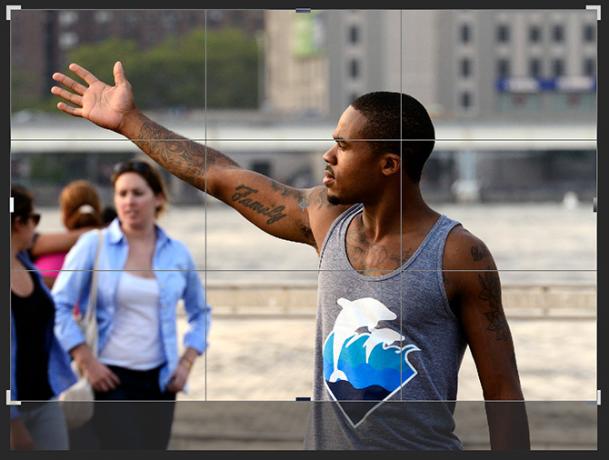
Δημιουργήστε ένα νέο επίπεδο με Command + Shift + Ν ή Control + Shift + Ν, πιάστε το εργαλείο Rectangular Marquee με το Μ κλειδί και ορίστε το Στυλ προς την Σταθερή αναλογία και εισαγάγετε 2.37 για το Πλάτος και 1 για το Υψος.
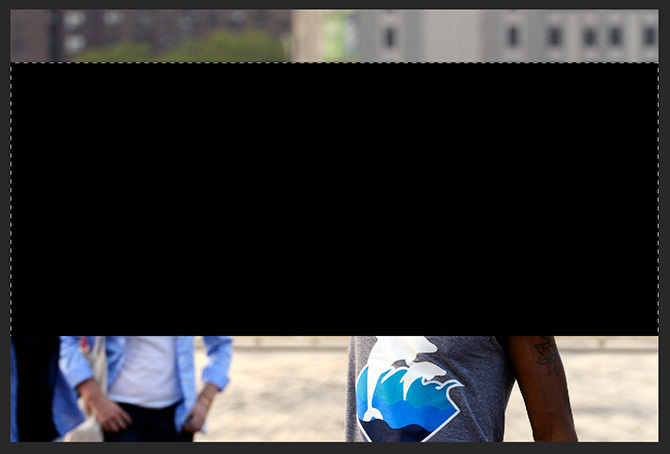
Η επόμενη ακολουθία γεγονότων μπορεί να φαίνεται λίγο συγκεχυμένη. απλώς ακολουθήστε τις οδηγίες μου ακριβώς. Εάν έχετε αμφιβολίες, παρακολουθήστε το screencast για να με δείτε να το κάνω.
- Χρησιμοποιήστε το εργαλείο marquee για να σχεδιάσετε μια επιλογή πλήρους πλάτους.
- Τύπος ρε για να επαναφέρετε τα δείγματα χρωμάτων στις προεπιλεγμένες τιμές τους.
- Χρήση Επιλογή + Διαγραφή ή Έλεγχος + Διαγραφή για να συμπληρώσετε την επιλογή με μαύρο.
- Επιλέξτε το εργαλείο μετακίνησης (συντόμευση πληκτρολογίου Β), πατήστε Εντολή + Α ή Έλεγχος + Α για να επιλέξετε τα πάντα και στη συνέχεια, στο μενού, επιλέξτε Ευθυγράμμιση κάθετων κέντρων. Αυτή η θέση τοποθετεί την ενότητα 2.37: 1 στο ακριβώς μέσο του εγγράφου.
- Εντολή + κλικ ή Έλεγχος + κλικ στο επίπεδο με το μαύρο ορθογώνιο για να το επιλέξετε.
- Τύπος Backspace ή Διαγράφω για να αφαιρέσετε το μαύρο ορθογώνιο.
- Τύπος Command + Shift + I ή Control + Shift + I για να αντιστρέψετε την επιλογή.
- Τέλος, πατήστε Επιλογή + Διαγραφή ή Alt + Backspace για να συμπληρώσετε την επιλογή με μαύρο. Το εφέ γραμματοκιβωτίου πρέπει τώρα να ρυθμιστεί.

Για να ολοκληρώσετε, επιλέξτε το επίπεδο φωτογραφιών, πιάστε το εργαλείο μετασχηματισμού Εντολή + Τ ή Έλεγχος + Τκαι επανατοποθετήστε την εικόνα έτσι ώστε να φαίνεται καλή μέσα στο πλαίσιο της ευρείας οθόνης. Δώσε προσοχή στο τους κανόνες της σύνθεσης Χρησιμοποιώντας τη Χρυσή Αναλογία στη Φωτογραφία για Καλύτερη ΣύνθεσηΑντιμετωπίζετε τη σύνθεση φωτογραφιών; Ακολουθούν δύο τεχνικές που βασίζονται στο Golden Ratio που θα βελτιώσει δραστικά τις λήψεις σας με λίγη προσπάθεια εκ μέρους σας. Διαβάστε περισσότερα ενώ το κάνεις.
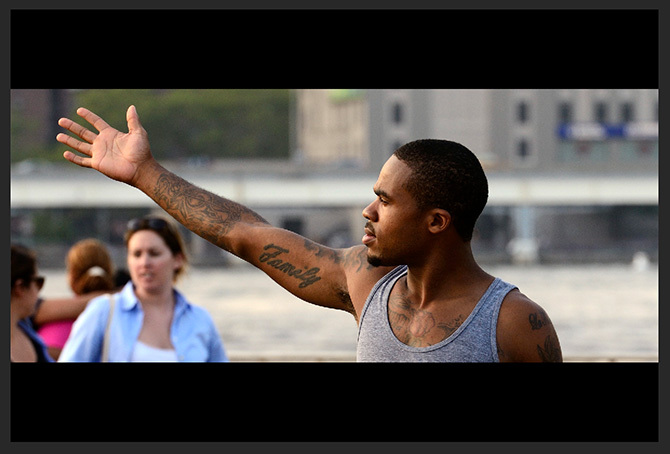
Χρώμα Βαθμολόγηση της εικόνας
Τώρα που η εικόνα περικόπτεται και συντίθεται, ήρθε η ώρα να εστιάσετε στη χρωματική βαθμολόγηση. Θα χρησιμοποιήσω το κιρκίρι πορτοκαλί εφέ που αναφέρω νωρίτερα. Μπορείτε να χρησιμοποιήσετε την ίδια τεχνική για να χρωματίσετε την εικόνα σας με όποιο χρώμα θέλετε.
Επιλέξτε ένα Χάρτης κλίσης επίπεδο προσαρμογής. Αυτό αναδιατυπώνει τα χρώματα στην εικόνα σε μια κλίση. Από προεπιλογή, έχει οριστεί σε ασπρόμαυρο.
Διπλό κλικ στο ντεγκραντέ για πρόσβαση στο πρόγραμμα επεξεργασίας ντεγκραντέ και στη συνέχεια πάλι στο μαύρο χρώμα σταματήστε για να επιλέξετε ένα νέο σκούρο χρώμα για την κλίση. Χρησιμοποιώ το κιρκίρι παρακάτω.
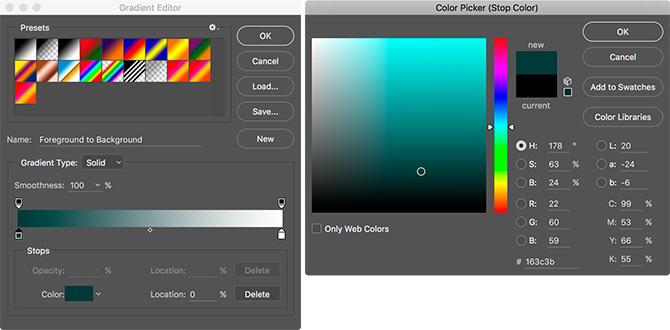
Διπλό κλικ στη στάση του λευκού χρώματος και επιλέξτε ένα πορτοκαλί.

Μόλις τελειώσετε, κάντε κλικ στο Εντάξει.

Θα χρειαστούμε δύο από αυτά τα επίπεδα διαβάθμισης, ώστε να το αντιγράψετε με τη συντόμευση πληκτρολογίου Εντολή + J ή Έλεγχος + J.
Επιλέξτε το κάτω επίπεδο κλίσης και αλλάξτε το Λειτουργία ανάμειξης προς την Χρώμα. Χαμηλώστε το Αδιαφάνεια έως περίπου 30%.
Επιλέξτε το ανώτερο επίπεδο κλίσης και αλλάξτε το Λειτουργία ανάμειξης προς την Απαλό φως. Χαμηλώστε το Αδιαφάνεια έως περίπου 20%.
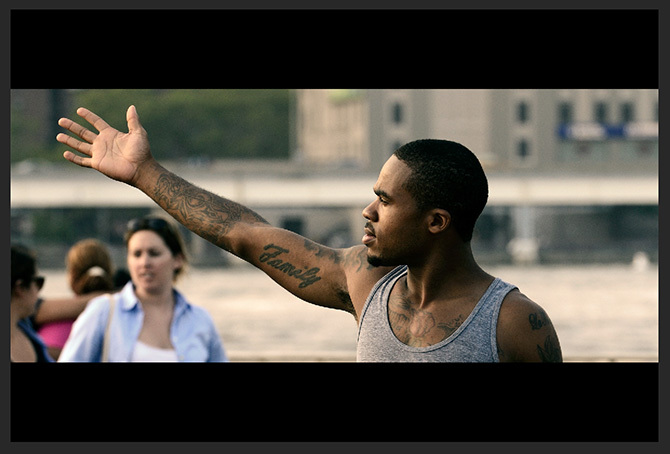
Η εικόνα πρέπει τώρα να μοιάζει πολύ περισσότερο με μια ταινία ακόμα.
Τελειώνοντας Tweaks
Το τελευταίο βήμα είναι να τροποποιήσετε τη συνολική έκθεση και το χρώμα της εικόνας. Οι ταινίες έχουν συχνά αρκετή αντίθεση, οπότε μη διστάσετε πρόσθεσε ένα Καμπύλες επίπεδο προσαρμογής για να το τροποποιήσετε. Ομοίως, εάν τα χρώματα δεν φαίνονται αρκετά σωστά, πρόσθεσε ένα Απόχρωση / Κορεσμός επίπεδο προσαρμογής και καλέστε τα πράγματα μέσα.
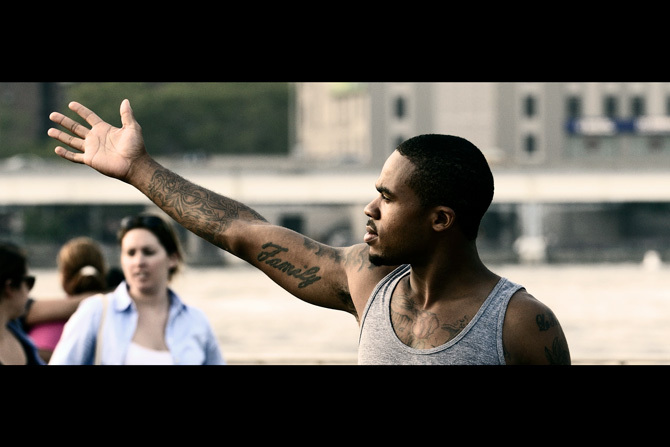
Για την τελική μου εικόνα, πρόσθεσα κάποια αντίθεση με τις καμπύλες και τα αποκορεσμένα τα πάντα κατά περίπου 15%. Συνολικά, νομίζω ότι φαίνεται υπέροχο.
συμπέρασμα
Οι ταινίες του Χόλιγουντ έχουν μια συγκεκριμένη εμφάνιση που είναι βαθιά ριζωμένη στον λαϊκό πολιτισμό. Οι περισσότεροι άνθρωποι μπορούν να εντοπίσουν αμέσως τη διαφορά μεταξύ ταινίας και βίντεο από μια τηλεοπτική εκπομπή. Με αυτήν την απλή τεχνική Photoshop, μπορείτε να την κάνετε να φαίνεται σαν να είστε αστέρας της ταινίας.


